[New] Hướng dẫn kết nối 2 AirPods vào 1 iPhone, iPad, Macbook
Phạm Văn Lâm - 16:05 23/11/2021
Góc kỹ thuậtBài viết hướng dẫn kết nối 2 AirPods vào 1 iPhone, iPad, Macbook nhanh nhất! Quý khách có thể dễ dàng làm trong 10s!
Ngay sau phát hành tai nghe không dây AirPods, Apple cũng đang và đã phát triển thêm vài tính năng chia sẻ liên kết giúp chúng ta có thể nghe âm thanh từ 2 cặp AirPods khác nhau trên cùng 1 thiết bị như iPhone cũng như trên iPad. Điều này khiến các trải nghiệm công nghệ giữa mọi người trở nên vui vẻ và gắn kết mọi người với nhau hơn.
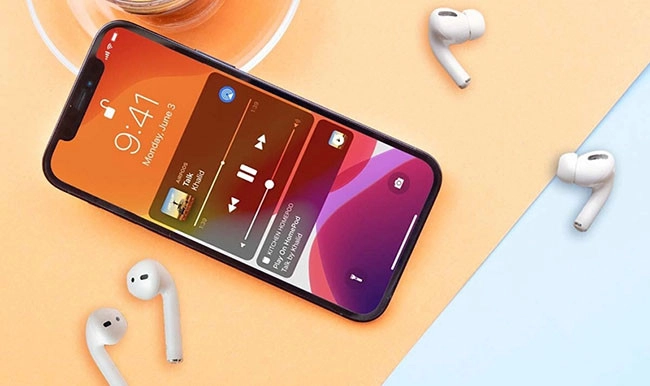
Với bài viết này, mình sẽ hướng dẫn kết nối 2 AirPods vào 1 iPhone, iPad, Macbook nhanh nhất, chi tiết về các điều kiện cũng như các bước thao tác.
Những điều kiện để kết nối 2 AirPods vào 1 iPhone, iPad, Macbook
1. Thiết bị nguồn:
Tính năng chia sẻ liên kết này chỉ có trên 1 số thiết bị sau đây:

Điện thoại từ iPhone 8 trở đi
Máy iPad Pro: 10.5 inch, 11 inch, 12.9 inch (thế hệ 2) về sau
Máy iPad Air (thế hệ 3) Máy iPad mini (thế hệ 5)
Máy iPad (thế hệ 5 trở về sau)
iPod touch (thế hệ 7)
Thiết bị Apple TV 4K
2. Về tai nghe:

Powerbeats Pro
Powerbeats 3
Beats Solo 3
Beats Studio 3
Beats X
Hướng dẫn kết nối 2 AirPods vào 1 iPhone, iPad, Macbook
Bước 1: Mở Trung tâm điều khiển > nhấn vào biểu tượng AirPlay và tiến hành kết nối với AirPods thứ nhất.
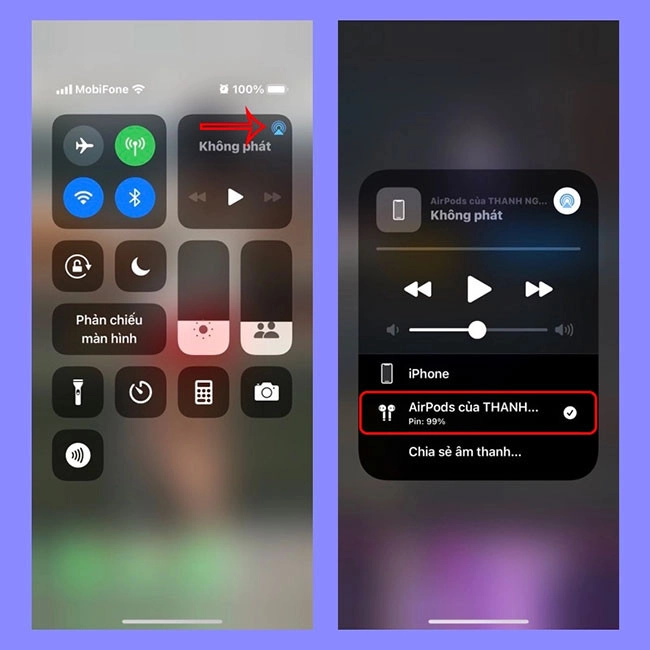
Bước 2: Nhấn vào mục Chia sẻ âm thanh vừa xuất hiện bên dưới > đưa chiếc AirPods thứ 2 hoặc tai nghe khác lại gần thiết bị nguồn để máy tự phát hiện > thực hiện theo hướng dẫn hiển thị trên màn hình để kết nối > nhấn nút Chia sẻ âm thanh.
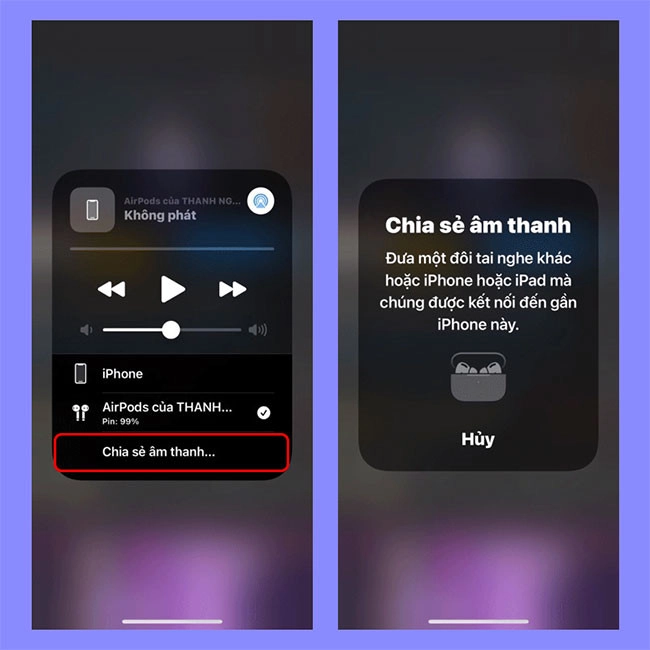
AirPods và AirPods Pro: đưa lại gần iPhone hoặc iPad trong khi tai nghe vẫn nằm trong hộp sạc và mở nắp. Sau đó nhấn nút phía sau hộp sạc.
Beats Studio 3 và Solo 3: nhấn giữ nút nguồn trên tai nghe vài giây trong khi đưa thiết bị lại gần iPhone/iPad.
Các loại tai nghe không dây khác: di chuyển lại gần thiết bị nguồn và chuyển chúng sang chế độ ghép đôi.
Bước 3: Sau khi kết nối, bạn có thể tự điều chỉnh âm lượng cho từng cặp tai nghe khi nhấn nút AirPlay hoặc nhấn vào phần điều chỉnh âm lượng tại Trung tâm điều khiển.
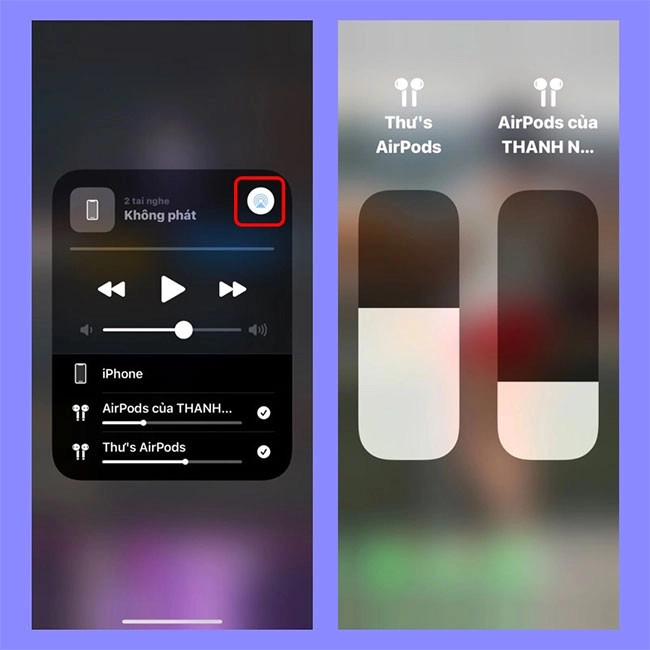
Bước 4: Để ngắt kết nối, bạn chỉ việc bấm chọn tên tai nghe trong mục AirPlay > chọn Ngắt kết nối là được nhé!
Lời nhắc:
Sau khi thao tác thực hiện một vài bước đơn giản như bên trên, mọi người đã có thể cùng thưởng thức những bộ phim, bài hát, có phút giây thư giãn với bạn bè và người thân mình rồi đấy. Chúc bạn thực hiện thành công!


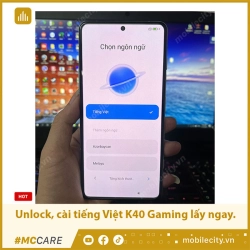

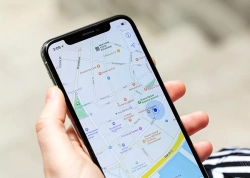
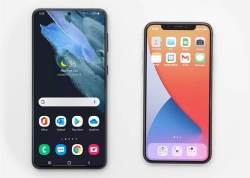











Hỏi đáp & đánh giá [New] Hướng dẫn kết nối 2 AirPods vào 1 iPhone, iPad, Macbook
0 đánh giá và hỏi đáp
Bạn có vấn đề cần tư vấn?
Gửi câu hỏi